
Tartalom
Ez az útmutató megmutatja, hogyan adhat hozzá Starbucks ajándékkártyát az iPhone vagy az Android Starbucks alkalmazásához, és hogyan teheti át az egyenleget egy másik kártyára. Ha az ünnepi szezonra vagy a születésnapjára kap egy Starbucks ajándékkártyát, gyorsan hozzáadhatja az ajándékkártyát a Starbucks alkalmazáshoz, hogy mindig kéznél legyen anélkül, hogy más kártyát hordozna, vagy aggódna az egyenleg miatt. Az Apple Pay segítségével még könnyebb használni a kártyát, miután összekapcsolta a fiókjával.
Szeretjük ezt az opciót használni a Starbucks kifizetéséhez, mivel kevesebbet kell megérinteni vagy átadni egy baristának, amikor kijelentkezik. Ha az alkalmazásban vagy az Apple Pay alkalmazásban van Starbucks kártya.
Miután hozzáadta az ajándékkártyát a Starbucks alkalmazáshoz, továbbra is használhatja az elsődleges Starbucks kártyáját, amelyhez most hozzá van kötve az ajándékkártya egyenlege.Ez biztonságban tartja az ajándékkártyát, arra az esetre, ha elveszítené, és lehetővé teszi, hogy mindig tudja, mennyi van hátra. Még az ajándékkártyát is felveheti a Walletba, hogy gyorsan megmutathassa neki, hogy vásárol egy italt a Starbucks-nál.
Ajándékkártya hozzáadásához a Starbucks alkalmazáshoz fiókra és ajándékkártyára van szükség. Szüksége van a Starbucks alkalmazásra iPhone vagy Android rendszeren is. Ez feltételezi, hogy már hozzá van adva egy Starbucks kártya elsődleges kártyaként. Lehet, hogy van rajta pénz, vagy lehet üres, mint a miénk most.
A Starbucks ajándékkártya hozzáadása a Starbucks alkalmazáshoz körülbelül 30 másodpercet vesz igénybe, attól függően, hogy milyen gyorsan gépel, és ha már letöltötte az alkalmazást, és be van jelentkezve. Ha üzletet keres, ellenőrizheti az Amazon Starbucks ajándékát Kártya ajánlatok vagy ajándékok.
A Starbucks ajándékkártya hozzáadása az App
Töltse le a Starbucks alkalmazást iPhone-ra vagy Android-ra, és jelentkezzen be. Ha már van hozzárendelve egy kártya, akkor az alábbihoz hasonló képernyőt kell látnia, amely felvázolja a kártyát, egyenleget és egyéb információkat. A kártya alatt van egy kis plusz jel, amelyet használni akarunk. Képernyője kissé eltérhet az alkalmazásfrissítéseknek köszönhetően.
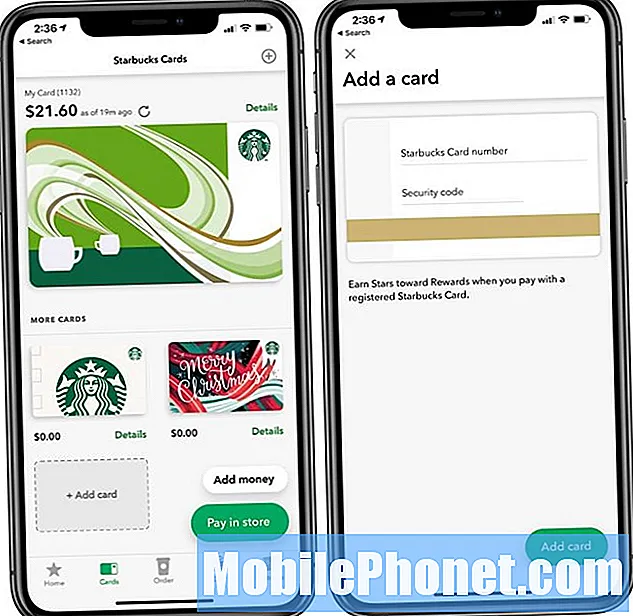
Koppintson az ajándékkártya hozzáadásához a Starbucks alkalmazásba.
Nyissa meg a Starbucks alkalmazást. Ha még nem vagy rajta, érintse meg a Kártyák részt a képernyő alján. Innen koppintania kell Kártya hozzáadása. Ez új kártya párbeszédet nyit. Ezen az oldalon írja be az ajándékkártya számát és a nyolcjegyű kódot. Koppintson aKártya hozzáadása ajándékkártyát adni a Starbucks alkalmazáshoz.
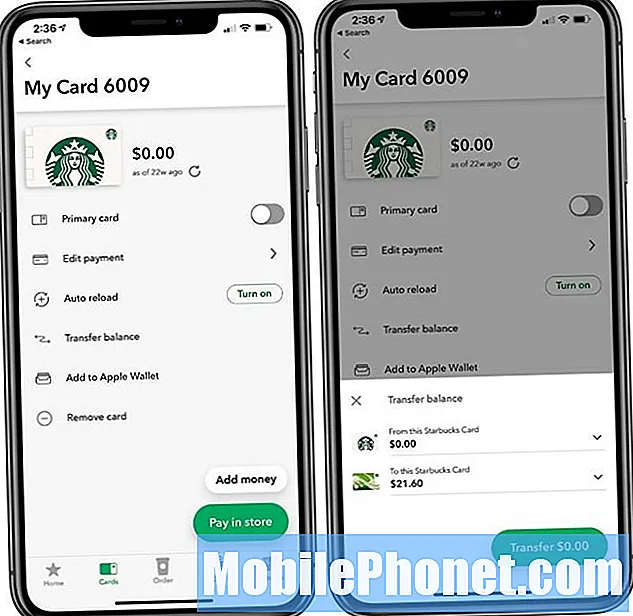
Ezután átviheti az egyenleget a fő kártyájára.
Miután ez megtörtént, visszatér a fő kártyák képernyőjére. Ezután megtarthatja egyenlegét külön kártyákon, vagy átviheti az egyenleget. Ha át akarja utalni az egyenleget, koppintson rá Részletekaz átutalni kívánt kártya mellett. Ezután érintse meg a gombot Transzferegyenleg. Válassza ki az átvinni kívánt kártyát, és koppintson a ikonra Átutalás.
Ha az egyenleget átutalja elsődleges kártyájára, akkor megérintheti részletek újra és a kártyán lévő x-en, hogy törölje a már nem szükséges üres kártyát. Ezután érintse meg a gombot Távolítsa el a kártyát és erősítse meg távolítsa el a kártyát.
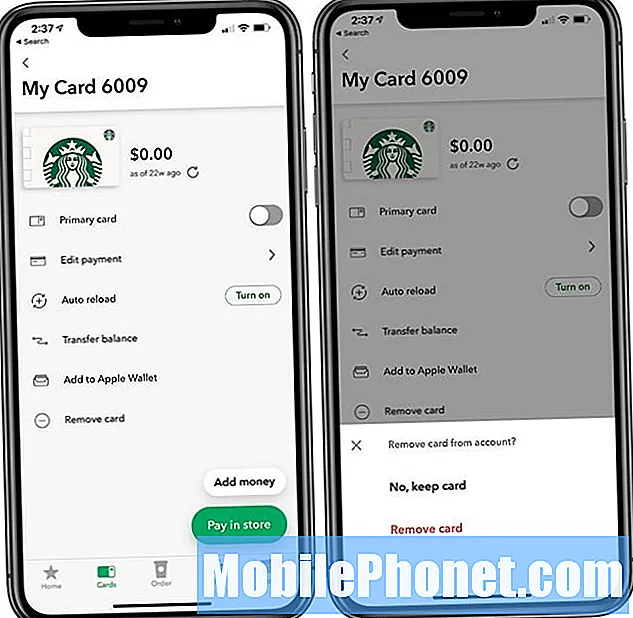
Távolítson el egy kártyát a Starbucks alkalmazásból.
Ennyi az egész, ha hozzáadunk egy Starbucks ajándékkártyát az alkalmazáshoz. Ajándékkártyát is hozzáadhat az iPhone Wallethez vagy az Android-eszköz pénztárcájához, attól függően, hogy az Android melyik verziója és milyen telefonja van.
Starbucks ajándékkártyákat is vásárolhat online a Starbucks, a Best Buy, az Amazon webhelyén, vagy ajándékokat küldhet a Starbucks alkalmazásból az egyik kapcsolattartójának.
18 legjobb alkalmazás az időpazarláshoz (2020)

